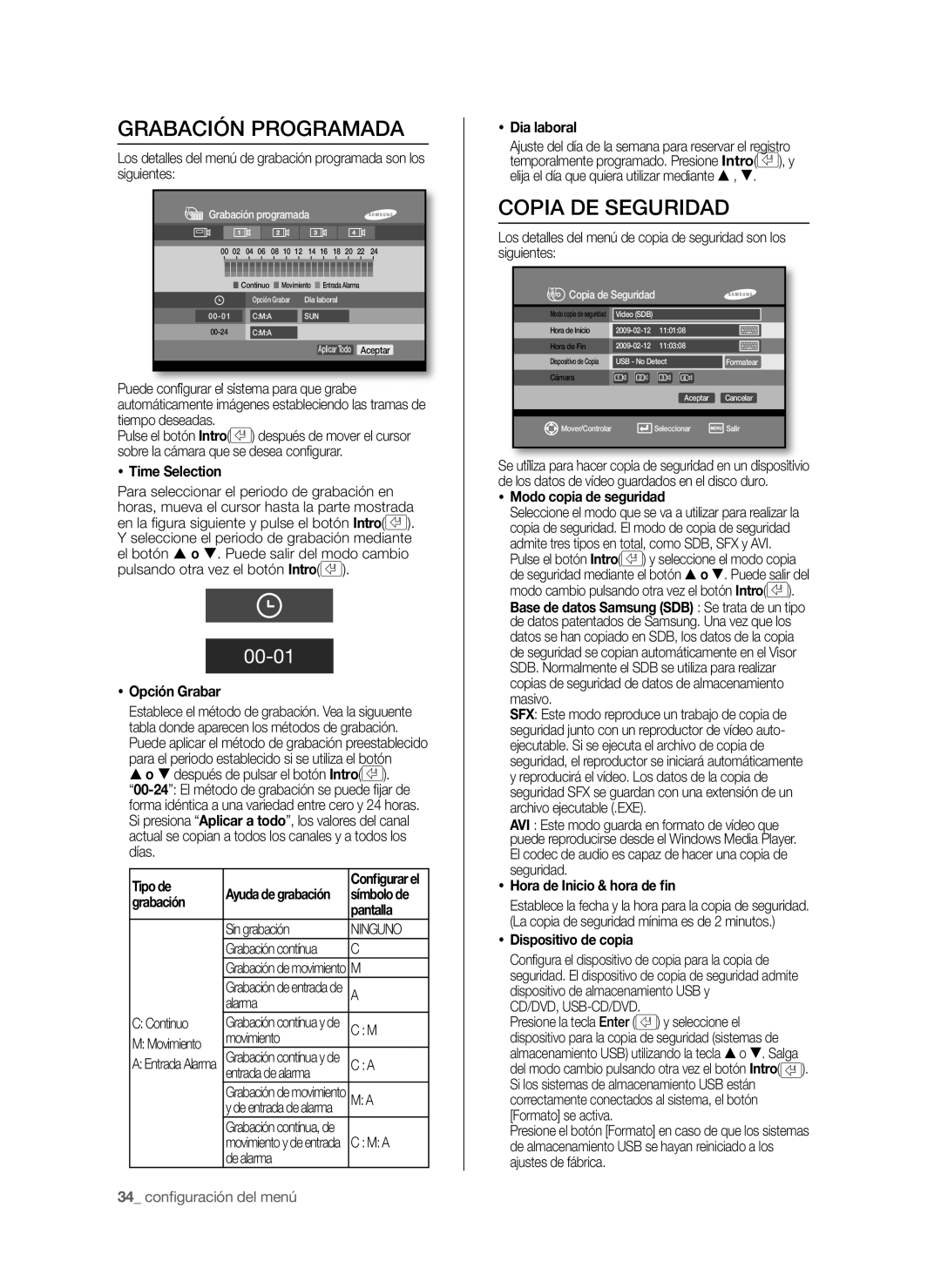GRABACIÓN PROGRAMADA
Los detalles del menú de grabación programada son los siguientes:
 Grabación programada
Grabación programada
00 02 04 06 08 10 12 14 16 18 20 22 24
![]() Continuo
Continuo ![]() Movimiento
Movimiento ![]() Entrada Alarma
Entrada Alarma
| Opción Grabar | Dia laboral |
C:M:A | SUN | |
C:M:A |
| |
|
|
|
Aplicar Todo Aceptar
Puede confi gurar el sistema para que grabe automáticamente imágenes estableciendo las tramas de tiempo deseadas.
Pulse el botón Intro(![]() ) después de mover el cursor sobre la cámara que se desea confi gurar.
) después de mover el cursor sobre la cámara que se desea confi gurar.
Time Selection
Para seleccionar el periodo de grabación en horas, mueva el cursor hasta la parte mostrada en la fi gura siguiente y pulse el botón Intro(![]() ). Y seleccione el periodo de grabación mediante el botón S o T. Puede salir del modo cambio pulsando otra vez el botón Intro(
). Y seleccione el periodo de grabación mediante el botón S o T. Puede salir del modo cambio pulsando otra vez el botón Intro(![]() ).
).
00-01
Opción Grabar
Establece el método de grabación. Vea la siguuente tabla donde aparecen los métodos de grabación.
Puede aplicar el método de grabación preestablecido para el periodo establecido si se utiliza el botón
So T después de pulsar el botón Intro(![]() ).
).
Tipo de |
| Configurar el | |
Ayuda de grabación | símbolo de | ||
grabación | |||
| pantalla | ||
|
| ||
| Sin grabación | NINGUNO | |
| Grabación contínua | C | |
| Grabación de movimiento | M | |
| Grabación de entrada de | A | |
| alarma |
| |
C: Continuo | Grabación contínua y de | C : M | |
M: Movimiento | movimiento |
| |
Grabación contínua y de |
| ||
A: Entrada Alarma | C : A | ||
| entrada de alarma |
| |
| Grabación de movimiento | M: A | |
| y de entrada de alarma |
| |
| Grabación contínua, de |
| |
| movimiento y de entrada | C : M: A | |
| de alarma |
|
Dia laboral
Ajuste del día de la semana para reservar el registro temporalmente programado. Presione Intro(![]() ), y elija el día que quiera utilizar mediante S , T.
), y elija el día que quiera utilizar mediante S , T.
COPIA DE SEGURIDAD
Los detalles del menú de copia de seguridad son los siguientes:
 Copia de Seguridad
Copia de Seguridad
Modo copia de seguridad | Video (SDB) |
|
|
Hora de Inicio | 11:01:08 |
| |
Hora de Fin | 11:03:08 |
| |
Dispositivo de Copia | USB - No Detect | Formatear | |
Cámara |
|
|
|
|
|
|
|
|
| Aceptar | Cancelar |
|
|
|
|
|
|
|
|
Mover/Controlar |
| Seleccionar | Salir |
Se utiliza para hacer copia de seguridad en un dispositivio de los datos de vídeo guardados en el disco duro.
Modo copia de seguridad
Seleccione el modo que se va a utilizar para realizar la copia de seguridad. El modo de copia de seguridad admite tres tipos en total, como SDB, SFX y AVI. Pulse el botón Intro(![]() ) y seleccione el modo copia de seguridad mediante el botón S o T. Puede salir del modo cambio pulsando otra vez el botón Intro(
) y seleccione el modo copia de seguridad mediante el botón S o T. Puede salir del modo cambio pulsando otra vez el botón Intro(![]() ).
).
Base de datos Samsung (SDB) : Se trata de un tipo de datos patentados de Samsung. Una vez que los
datos se han copiado en SDB, los datos de la copia de seguridad se copian automáticamente en el Visor SDB. Normalmente el SDB se utiliza para realizar copias de seguridad de datos de almacenamiento masivo.
SFX: Este modo reproduce un trabajo de copia de seguridad junto con un reproductor de vídeo auto- ejecutable. Si se ejecuta el archivo de copia de seguridad, el reproductor se iniciará automáticamente y reproducirá el vídeo. Los datos de la copia de seguridad SFX se guardan con una extensión de un archivo ejecutable (.EXE).
AVI : Este modo guarda en formato de vídeo que puede reproducirse desde el Windows Media Player.
El codec de audio es capaz de hacer una copia de seguridad.
Hora de Inicio & hora de fin
Establece la fecha y la hora para la copia de seguridad. (La copia de seguridad mínima es de 2 minutos.)
Dispositivo de copia
Confi gura el dispositivo de copia para la copia de seguridad. El dispositivo de copia de seguridad admite dispositivo de almacenamiento USB y
CD/DVD, USB-CD/DVD.
Presione la tecla Enter (![]() ) y seleccione el dispositivo para la copia de seguridad (sistemas de almacenamiento USB) utilizando la tecla S o T. Salga del modo cambio pulsando otra vez el botón Intro(
) y seleccione el dispositivo para la copia de seguridad (sistemas de almacenamiento USB) utilizando la tecla S o T. Salga del modo cambio pulsando otra vez el botón Intro(![]() ). Si los sistemas de almacenamiento USB están correctamente conectados al sistema, el botón [Formato] se activa.
). Si los sistemas de almacenamiento USB están correctamente conectados al sistema, el botón [Formato] se activa.
Presione el botón [Formato] en caso de que los sistemas de almacenamiento USB se hayan reiniciado a los ajustes de fábrica.
34_ configuración del menú